Vous ne voulez pas de l'onglet Meet dans l'application Gmail ? Voici comment vous pouvez le désactiver
Google a introduit les fonctionnalités Meet dans Gmail sur le Web il y a quelque temps, ce qui permet aux utilisateurs de rejoindre plus facilement des réunions sur Google Meet, vu la montée en flèche de l'utilisation ces derniers mois. Les internautes peuvent rejoindre ou démarrer une réunion directement depuis leur compte Gmail sans avoir à passer par une étape supplémentaire. Désormais, Google propose également des fonctionnalités Meet dans l'application mobile Gmail.
Google Meet dans l'application Gmail
Un onglet Meet dédié est en route vers l'application Gmail pour les appareils iOS et Android. Qu'est-ce que cela signifie pour l'application Meet ? Rien. L'application mobile Google Meet ne mène nulle part. Le seul objectif de l'introduction d'un onglet Meet dans l'application Gmail est d'améliorer l'accessibilité.
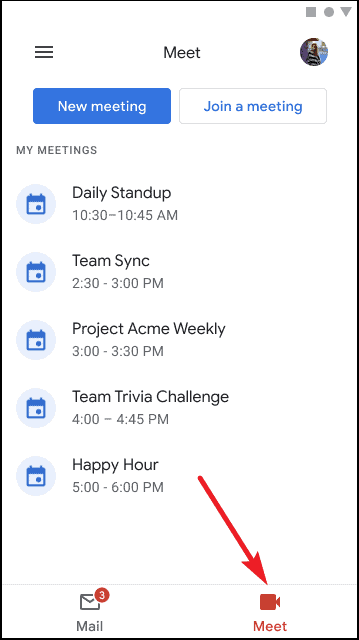
Nous vérifions nos e-mails plusieurs fois par jour et recevons même la plupart des liens d'invitation par e-mail. L'onglet Meet de Gmail vous évite d'avoir à changer d'application pour démarrer ou rejoindre une réunion lorsque vous utilisez déjà une application. C'est comme obtenir le meilleur des deux mondes en un seul endroit. La fonctionnalité sera déployée dans les semaines à venir pour les utilisateurs de G Suite.
Que faire si je ne veux pas de Meet dans Gmail ?
Certaines personnes aiment leur interface minimaliste et pourraient ne pas vouloir cette invasion lorsqu'elles ont une application distincte à cet effet. Ne vous inquiétez pas, vous n'êtes pas obligé d'utiliser Google Meet dans Gmail si vous ne le souhaitez pas. Bien que l'onglet Meet de Gmail soit automatiquement activé lors du déploiement de la fonctionnalité, vous pouvez le désactiver à partir des paramètres.
Pour supprimer Google Meet de Gmail, accédez aux paramètres de votre compte dans l'application Gmail et désactivez l'option "Afficher l'onglet Meet pour les appels vidéo" pour masquer l'onglet Meet de l'écran principal de l'application.
Tout d'abord, ouvrez l'application Gmail et appuyez sur l'icône « Menu » dans le coin supérieur gauche de l'écran (dans la barre de recherche).
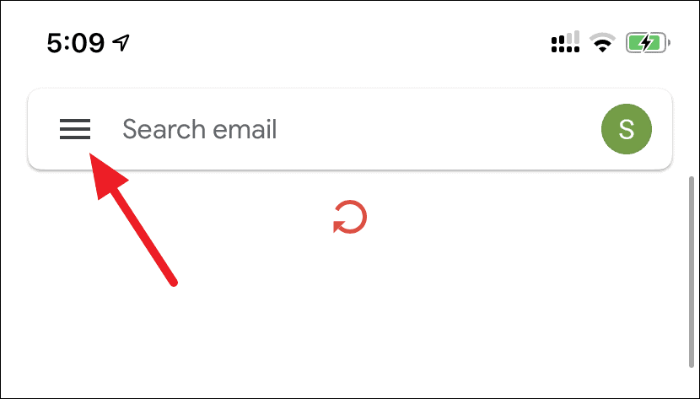
Ensuite, en bas des options du menu, appuyez sur « Paramètres ».
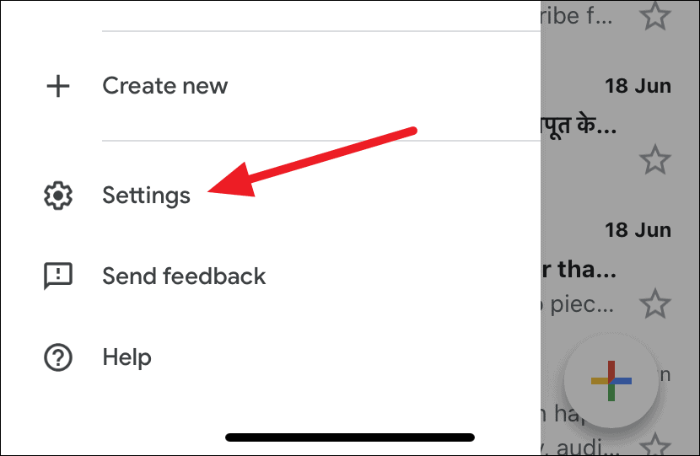
Sélectionnez maintenant le « compte » pour lequel vous souhaitez désactiver l'onglet Google Meet dans l'application.
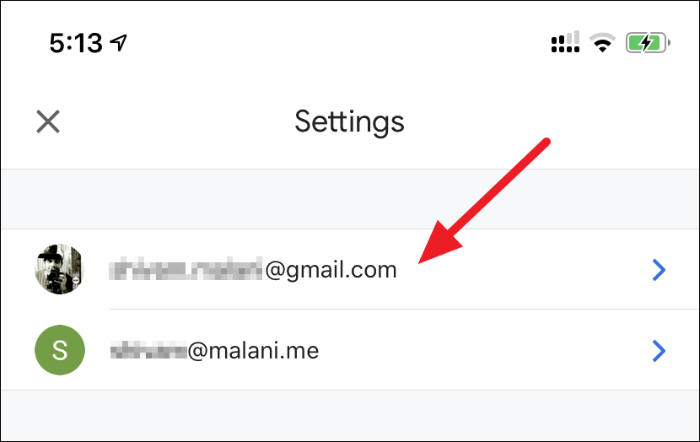
Enfin, sur l'écran des paramètres de votre compte, recherchez la section "Meet" et décochez la case à côté de l'option "Afficher l'onglet Meet pour les appels vidéo".
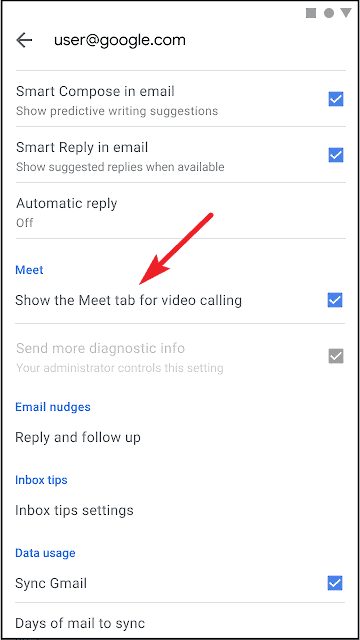
L'application Gmail n'affichera plus l'onglet Google Meet dans l'application de votre compte Google.
Les semaines à venir verront un changement dans l'application Gmail pour les utilisateurs Android et iOS. Mais cela ne doit pas nécessairement être un changement permanent. L'ajout imminent de Google Meet à l'application Gmail est totalement facultatif et les utilisateurs qui ne le souhaitent pas peuvent facilement le désactiver en quelques clics.
